Astuce : YouTube, sauvez les vidéos en MP4
Par Arnaud Morel - Publié le
D'abord, créez un signez dans Safari dont l'url est égale à :
javascript:if+(document.getElementById('download-youtube-video')==null+&&+!!(document.location.href.match(/http:\/\/[a-zA-Z\.][youtube\.com\/watch/)))+{var+yt_mp4_path='http://www.youtube.com/get_video?fmt=18&video_id='+swfArgs['video_id']+'&t='+swfArgs['t'];+var+div_embed=document.getElementById('watch-embed-div');div_embed.innerHTML=div_embed.innerHTML+'%3Cbr+/%3E+%3Cspan+id=\'download-youtube-video\'%3E%3Ca+href=\''+yt_mp4_path+'\'%3EDownload+as+MP4%3C/a%3E+'+++((navigator.userAgent.indexOf('Safari')!=-1)?'(control-click+and+select+%3Ci%3EDownload+linked+file+as%3C/i%3E)':('(right-click+and+select+%3Ci%3ESave+'++(navigator.appName=='Microsoft+Internet+Explorer'?'target':'link')++'+as)%3C/i%3E'))+'%3C/span%3E';}void(0);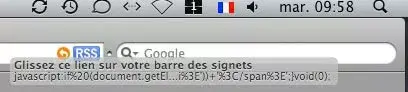
Ensuite, rendez-vous sur YouTube. Sélectionnez une vidéo et lancez sa lecture.
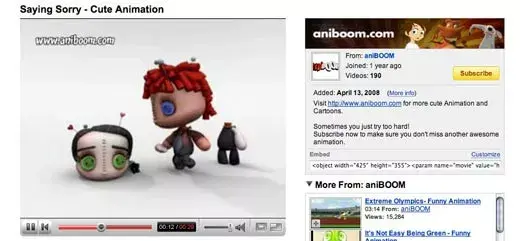
Cliquez ensuite sur le lien que vous avez ajouté à la barre des signets : magiquement, un lien "Download as MP4" apparaît sur lequel il suffit de cliquer.
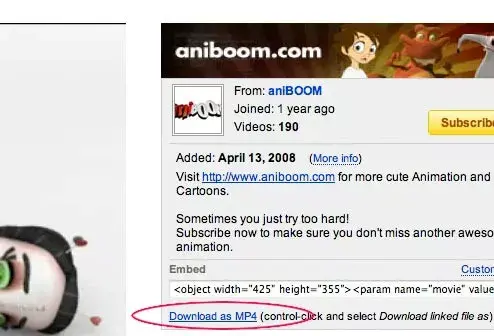
Attention, n'oubliez pas d'ajouter l'extension
.MP4à votre fichier. Et voilà ! Une belle vidéo sauvegardée et lisible par Quicktime, tout simplement.
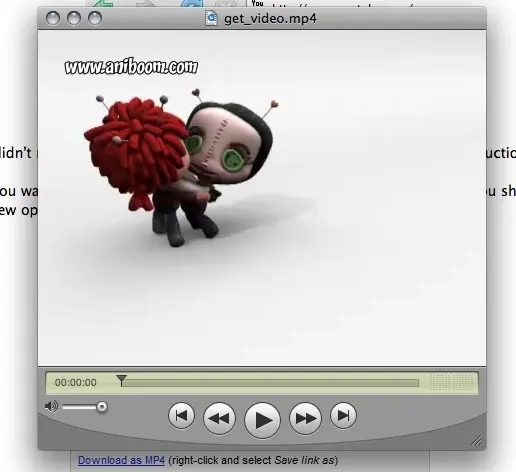
Source





